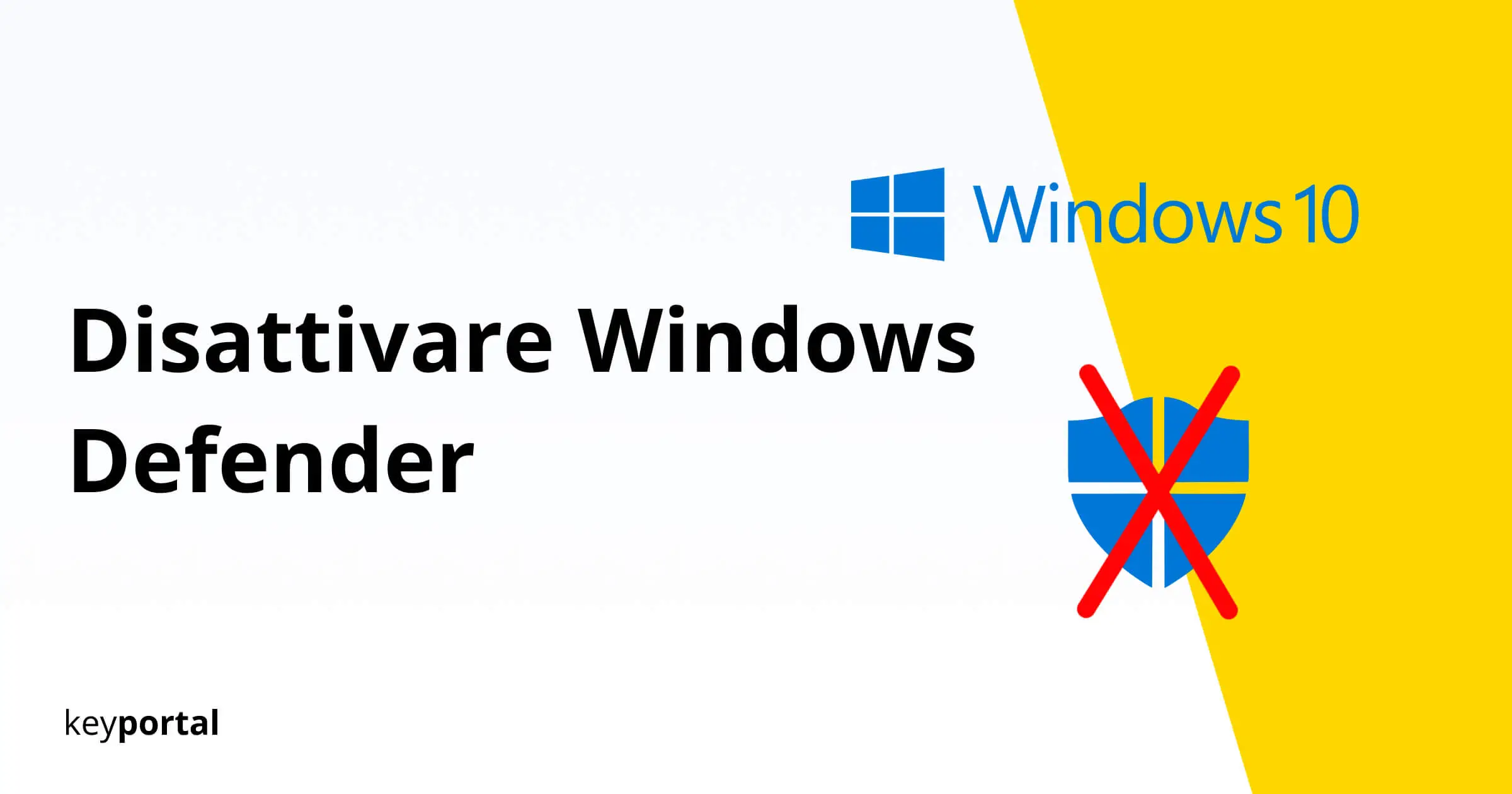Per proteggersi dai contenuti dannosi, i sistemi operativi moderni offrono una ricchezza di software diversi tra cui scegliere. Programmi antivirus come AVG Ultimate o Avast Premier si sono dimostrati nel corso degli anni e hanno protetto numerosi dispositivi da accessi non autorizzati. Se usi anche una di queste soluzioni esterne, puoi sempre disattivare il Windows Defender integrato.
Microsoft Defender Antivirus fa parte del pacchetto standard di Windows 10 ed è attivo sul tuo PC dopo l’installazione. Scansiona il tuo sistema operativo a intervalli regolari e controlla i nuovi download in tempo reale. Se ti affidi ad altri antivirus ricora che l’utilizzo di più programmi allo stesso tempo può portare a problemi e non sarai più protetto in modo ottimale.

Ecco perché dovresti disabilitare Windows Defender per essere sicuro. Basta seguire ogni passo della nostra guida:
Come faccio a disattivare l’antivirus Windows Defender?
- Aprire le impostazioni di Windows cliccando sull’icona dell’ingranaggio nel menu Start o premendo il tasto logo di Windows + I. Potrebbe essere necessario cambiare prima la tua Chiave di Attivazione di Windows.
- Nelle impostazioni si sceglie Aggiornamento e sicurezza e di nuovo a sinistra Windows Security. Clicca sul pulsante per aprire Windows Security.
- Qui si seleziona la scheda Virus & Threat Protection, dove si trovano le impostazioni per Virus & Threat Protection. Per disabilitare Windows Defender, clicca su Gestisci impostazioni.
- Cambia i cursori sotto Protezione in tempo reale e Protezione basata sul cloud da On a Off. Se ti viene chiesto se vuoi effettivamente apportare modifiche al dispositivo, di di sì.
- Ora puoi uscire dalle impostazioni. Hai disattivato con successo Windows Defender.
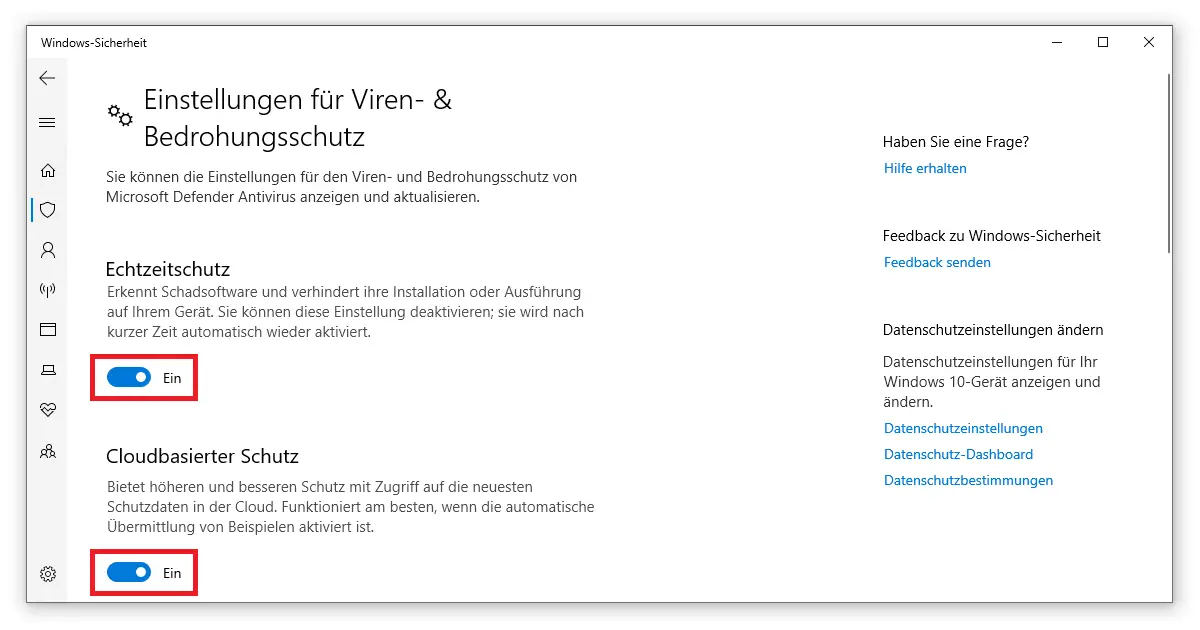
Tuttavia, Microsoft ha programmato tutti i sistemi operativi da Windows 7 per riattivare automaticamente Defender se non usi altre protezioni. Tuttavia, alcune versioni di Windows hanno funzioni avanzate che possono aiutarti in questo caso:
Disattivare Windows Defender tramite i criteri di gruppo locali
Per eseguire i seguenti passi, il computer deve avere Windows 10 Pro o deve essere installata sul computer la Versione Enterprise. Puoi sapere se hai una di queste versioni aprendo il Local Group Policy Editor.
- Lancia la funzione Esegui del tuo sistema operativo usando il tasto logo di Windows + R. Nella casella di testo, digita il comando gpedit.msc.
- Nell’editor, apri Configurazione del computer, seguito da Modelli amministrativi e Componenti di Windows. Lì clicca sulla cartella Windows Defender Antivirus.
- Nella lista dovresti vedere la voce Disabilita Windows Defender Antivirus. Fai doppio click su di esso e arriverai alle impostazioni.
- Cambia l’impostazione da Enabled a Disabled e conferma la tua scelta con OK.
- Dopo di che dovrai solo riavviare il PC. Questo è tutto!
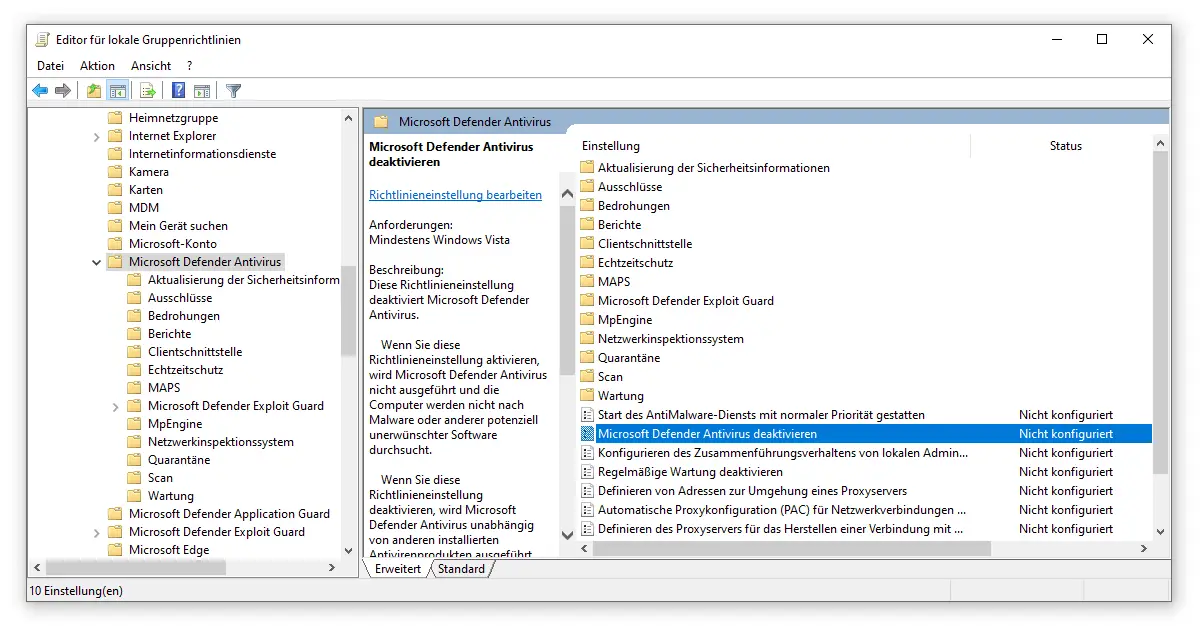
Windows Defender è sufficiente per Windows 10?
Per il semplice lavoro o la navigazione in Internet su siti conosciuti, la protezione di Microsoft è sufficiente. Tuttavia, se sei riuscito a disattivare Windows Defender, dovresti sempre ricorrere a un’altra soluzione. Altrimenti il tuo sistema rimarrà senza protezione contro gli attacchi esterni. McAfee Internet Security è raccomandato, così come Bitdefender Total Security.
Puoi anche usare programmi come AdwCleaner che hanno già numerose funzionalità nella versione gratuita. Tuttavia, quando scegli il tuo antivirus, fate attenzione a non cadere in un software inutile che ti bombarda di pubblicità Segurazo Antivirus per esempio, è noto per questo. Stanne alla larga e non disattivare Windows Defender fino a quando la tua sicurezza non è ben garantita.